See tarkvara hoiab teie draiverid töökorras ja hoiab teid kaitstuna tavaliste arvutivigade ja riistvaratõrgete eest. Kontrollige kõiki draivereid nüüd kolme lihtsa sammuga:
- Laadige alla DriverFix (kontrollitud allalaadimisfail).
- Klõpsake nuppu Käivitage skannimine leida kõik probleemsed draiverid.
- Klõpsake nuppu Draiverite värskendamine uute versioonide saamiseks ja süsteemi talitlushäirete vältimiseks.
- DriverFixi on alla laadinud 0 lugejaid sel kuul.
Kindlasti on tüütu oma süsteemi probleemidega kokku puutuda, kui peate lõpetama kõige olulisema ülesande, mille ülemus on teile määranud. Kui loete seda artiklit, peate olema kokku puutunud aktiveerimisveaga See Office'i versioon on eemaldatud.
Tühistamine on põhimõtteliselt kasutaja juurdepääsu, litsentside või mandaatide tühistamine. Sageli tehakse seda turvarikkumiste vältimiseks, kui töötaja kontorist lahkub. Pealegi on selle aktiveerimisvea taga veel mõned põhjused.
Kuidas parandada Office 365 tühistamist?
- Kontrollige oma tellimuse olekut
- Office'i aktiveerimise tõrkeotsing
- Kontrollige arvuti kuupäeva, kellaaega ja ajavööndit
- Kontrollige, kas Office'is on mitu eksemplari
- Tehke oma Office'i installi täielik remont
1. lahendus: kontrollige oma tellimuse olekut
Üks probleemi ilmsimatest põhjustest on see, et teie tellimus võib olla aegunud. Kas kasutate oma organisatsiooni pakutavat tellimust või kasutate ainult Office'i individuaalselt ostetud versiooni, peate veenduma, et see on endiselt aktiivne.
Juhul kui tellimus on aegunud, lihtsalt enne järgmiste sammude juurde liikumist uuendage oma tellimust.
Office 365 kasutajad saavad oma tellimust lihtsalt uuendada, järgides neid samme:
- Navigeerige lehele Teenused ja tellimused lehele.
- Logi sisse oma kontole mandaatide abil lingitud teie Office 365 tellimusega.
- Navigeerige lehele Tühistatud tellimused jagu ja Tellimused jaotisest üksikasjade ülevaatamiseks.
- Kui teie tellimus on aegunud, külastage Office.com selle uuendamiseks.
- SEOTUD: 8 parimat viirusetõrjet Office 365 jaoks: siin on, mida 2019. aastal kasutada
2. lahendus: Office'i aktiveerimise tõrkeotsing
Microsoft pakub aktiveerimise tõrkeotsing mis töötab Office Home & Business, Office Professional ja Office Home & Student aktiveerimisvigade parandamiseks. See aitab lahendada ka muude üksikute Office'i rakendustega seotud probleeme, sealhulgas Word, Visio, Outlook ja Project.
Office 2019, Office 2016 ja Kontor 2013 kasutajad saavad seda lahendust kasutada oma vastavate versioonide tõrkeotsingu allalaadimiseks. Need, kes kasutavad Office 365, saavad nende probleemide lahendamiseks kasutada tugi- ja taasteasistenti.
- Lae allaTugi ja taastamise abimees ja avage allalaaditud fail.
- Kui fail avaneb, klõpsake kohe Kontorja seejärel klõpsake nuppu Järgmine nupp.
- Nüüd peate klõpsama järgmist valikut "Olen Office'i installinud, kuid ma ei saa seda aktiveerida ” ja klõpsake nuppu Järgmine.
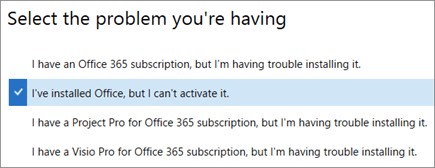
- Aktiveerimisprobleeme saate hõlpsalt tõrkeotsinguks saada, järgides juhiseid.
3. lahendus: kontrollige arvuti kuupäeva, kellaaega ja ajavööndit
Sageli on aktiveerimisprobleemide põhjuseks kuupäeva ja ajavööndi probleemid, kuna valed seaded võivad teie aktiveerimise ebaõnnestuda. Seadete parandamiseks võite järgida neid samme.
- Sulgege kõik praegu avatud Office'i rakendused.
- Valige kuupäev või kellaaeg, mis on saadaval ekraani paremas alanurgas.
- Klõpsake nüüd Kuupäeva ja kellaaja seaded.
- Võite valida Määra kellaaeg automaatselt või parandage kuupäeva ja kellaaja seadeid Kuupäeva ja kellaaja muutmine.
- Lõpuks peate oma kontori rakenduse taaskäivitama, et kontrollida, kas probleem on lahendatud.
- SEOTUD: Hiljutised Office 365 värskendused põhjustavad Outlooki külmutamise?
Lahendus 4. Kontrollige, kas Office'is on mitu eksemplari
Te ei pruugi teada, et teil on arvutisse installitud mitu Office'i eksemplari. Need versioonid võivad olla vastuolulised ja võivad põhjustada probleemi, nii et peame need kõigepealt desinstallima.
- Avage menüü Start ja otsige üles Kontrollpaneel.
- Näete avatud otsingutulemite loendit Kontrollpaneel loendist.
- Kui see on avatud, navigeerige suunas Programmid ja funktsioonid.
- Kontori otsimine Otsinguriba ja võib-olla näete arvutisse installitud mitut versiooni.
- Paremklõpsake Office'i versiooni ja klõpsake nuppu Desinstalli ja taaskäivitage süsteem pärast protsessi lõppu.

- Lõpuks avage oma Office'i rakendus ja viige vajadusel sisse sisselogimisprotsess.
5. lahendus: Poma Office'i installi täielik remont
Teie Office'i installi täielik parandamine on igakülgne lahendus tarkvaras esinevatele probleemidele.
- Avage menüü Start ja navigeerige suunas Juhtpaneel >> Programmid ja funktsioonid.
- Nüüd peate leidma Microsoft Office installitud rakenduste loendist.
- Klõpsake nuppu ‘Muuda’ nupp, mis on saadaval ülaosas. See avab dialoogiboksi.
- Lõpuks klõpsake nuppu ‘Remont’ nupp, mida näete dialoogiboksis. Vali Veebiparandus meetod.
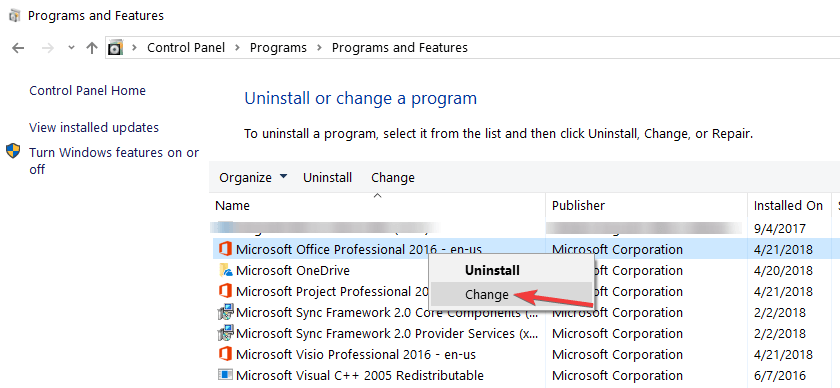
Loodame, et üks neist lahendustest aitas teil selle probleemi lahendada.
SEOTUD LUGUD KONTROLLIMISEKS:
- Nüüd saate Office 365 Mac App Store'ist alla laadida
- Mida teha, kui Microsoft Office'i aktiveerimisviisard ei tööta
- KMS-i aktiveerimisvigade parandamine Windows 7-s